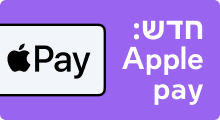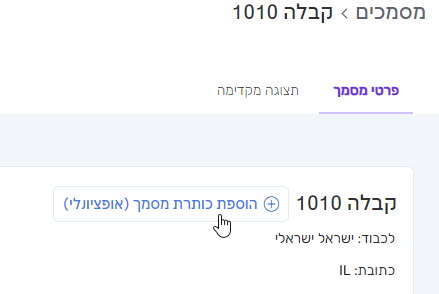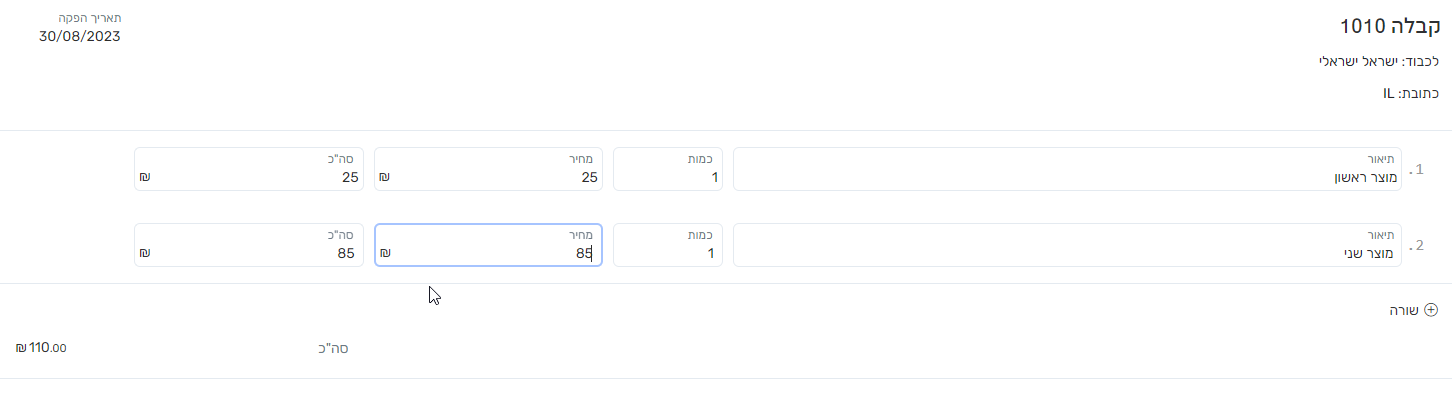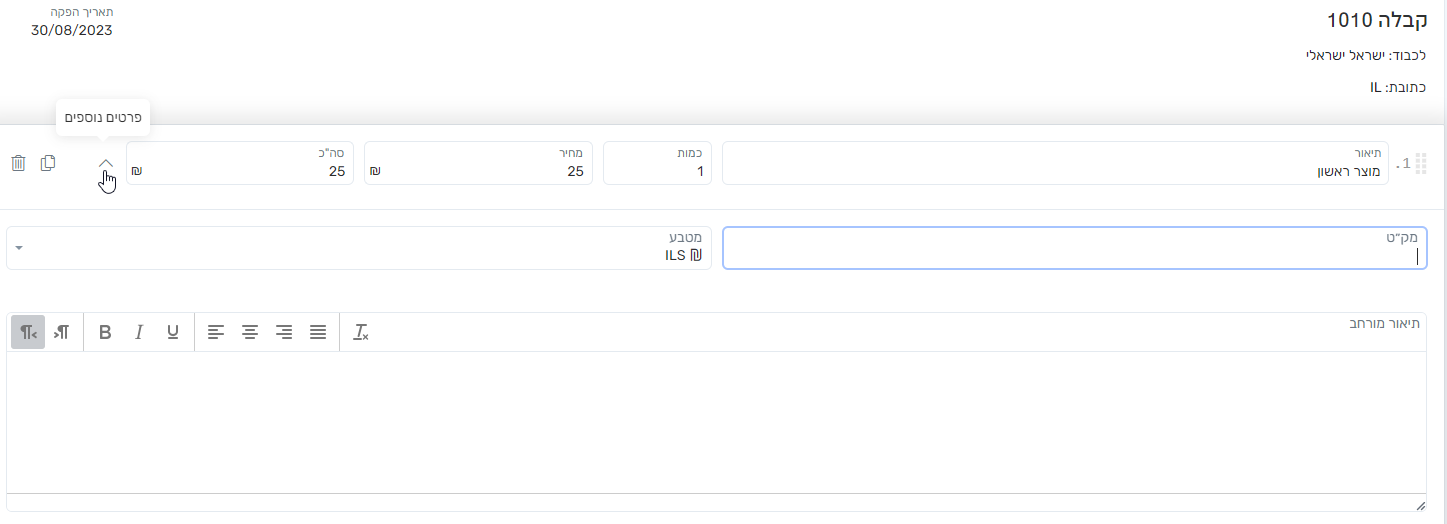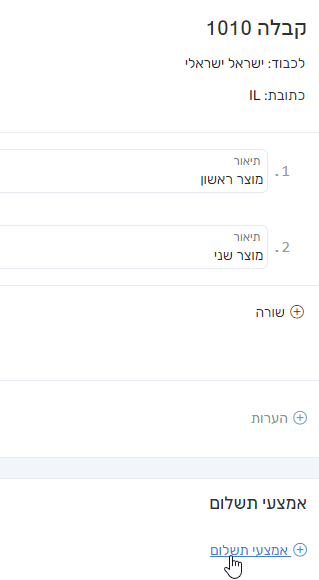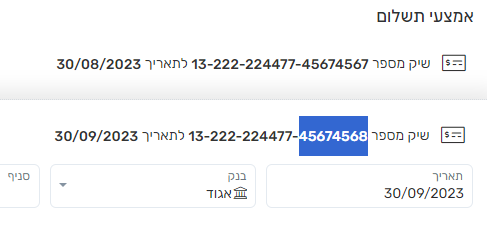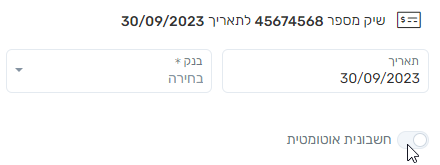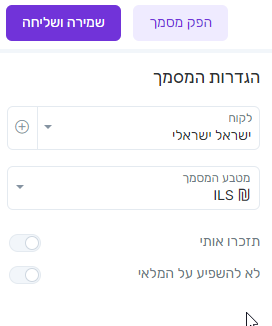ניתן להפיק קבלה באותה דרך שבה מפיקים קבלה:
- יצירה מתוך מסמך
הצעת מחיר/ חשבון עסקה/ הזמנה – כאשר בוחרים באפשרויות של המסמך "הסבה לקבלה".
במידה ובחרתם באופציה הזאת, אתם תועברו למסמך החדש שבו כל הפרטים כבר מולאו. הדבר היחיד שתצטרכו להוסיף הוא אמצעי התשלום שאיתו הלקוח שילם.
חשוב לשים לב שהסכום ששולם באמצעי התשלום שהזנתם, זהה לסכום שמצוין על המסמך. במידה והסכומים לא יהיו זהים, תופיע בפניכם הודעה על ההפרש בין הסכומים.
- יצירת מסמך חדש
במידה והחשבונית מס קבלה שאתם רוצים להפיק לא מקושרת לשום מסמך, אפשר פשוט ליצור מסמך חדש ולבחור בסוג המסמך "קבלה".
לאחר שבחרתם את הלקוח שעבורו תרצו להפיק את המסמך, תועברו למסך חדש של יצירת קבלה. בתור התחלה, אנחנו ממליצים לכם להוסיף כותרת למסמך שתעזור לכם וללקוח להבין עבור מה המסמך.
לאחר מכן, יש למלא את תוכן המסמך – המוצרים, הכמויות והעלויות שלהם. מכיוון שבקבלה רגילה אין ביטוי למע"מ, מחיר הפריט יהיה תואם למה שהזנתם וללא תוספות אוטומטיות של המערכת.
בנוסף, ניתן ללחוץ על החץ שבקצה שורת הפריט ולפתוח את תפריט האפשרויות המתקדם, שבתוכו תוכלו להוסיף מספר מק"ט, לבחור סוג מטבע במידה ומדובר במט"ח ולהוסיף פירוט למוצר.
לאחר מכן יש לבחור ולמלא אמצעי תשלום בהם התקבל תשלום מלקוח:
במידה והתשלום נעשה באמצעות מספר אמצעים, לדוגמא צ'ק, מזומן ואשראי, ניתן לציין את זה במסמך.
אם קיים ניכוי במקור, אופן הרישום חייב להיות כך: סכום של כל הפרטים (סה"כ לתשלום) = סכום שהלקוח שילם + סכום הניכוי.
לדוגמא: סכום יתרה 110 ש"ח, במזומן רושמים 80 ובניכויים רושמים 30. שימו לב שסך הניכויים והתשלום חייב להיות זהה לסכום לתשלום שעל המסמך.
הלקוח שילם באמצעות צ'קים?
כאשר בוחרים באמצעי התשלום צ'קים, יש למלא את פרטי כל אחד מהצ'קים שהלקוח העביר – פרטי הבנק והסכום שרשום על כל אחד מהם.
בשביל להוסיף צ'ק נוסף, יש ללחוץ שוב על אמצעי התשלום, לבחור באמצעי "צ'ק", להוסיף את מספר הצ'ק והוא ירשם כהבא בתור באופן אוטומטי.
בנוסף, אם הלקוח משלם בצ'ק או בתשלומים, אתם יכולים להפעיל את האפשרות "הפקת חשבוניות אוטומטיות". כך, המערכת תפיק ללקוח שלכם חשבונית אוטומטית ביום החיוב/ פרעון הצ'ק.
אם הלקוח שילם במזומן, יופיע הסכום לתשלום בשלומו. אך אם הלקוח ביצע רק תשלום חלקי, יש לשנות את הסכום למה שהלקוח שילם במזומן בפועל.
לאחר מכן, בצד שמאל של המסך ניתן לסמן את האופציות הרלוונטיות לכם:
להגדיר את המטבע של המסמך אם צריך, להגדיר את סוג הכנסה, להגדיר האם המסמך מקושר להזמנת רכש, לבחור האם תרצו שהפריטים שעל המסמך ירדו מהמלאי הקיים שלכם או לא ולהפעיל תזכורת שתזכיר לכם לבצע פולואפ על המסמך.
סיימתם למלא ולהגדיר הכל?
שימו לב שיש לכם אפשרות להחליט האם להפיק את המסמך ולשלוח את המסמך ללקוח (הכפתור הסגול שעליו כתוב "שמירה ושליחה") או שמא להפיק את המסמך מבלי לשלוח אותו ללקוח.
שיהיה בהצלחה 🙂